Buenas, como están Como dice el titulo, armare una lección partiendo de lo que el Maestro Josepb38 me enseño.
Bien, lo que buscamos es colocar un fondo o imagen mucho mas pesada que la original. Y que no nos queda otra que armarla como una nueva y que se sobreponga a la original. Ejemplo: Tenemos el Archivo "T" File 5 (Te - Cinco ; que compone el logo de GOL!!!).
Y pesa 1 kbs. Pero nuestro nuevo logo de Gol pesa 3 o 4 kbs. Como reemplazarlo, entonces?
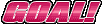
Imagen Original del Pes
Imagen nueva creada por nosotros
Lo reemplazaremos haci:
1ro) Abrimos el juego con Halo.
2do) Buscamos el nombre del archivo (en este caso T, el archivo N° 5) y nos fijamos si es esa la imagen.
3ro) Ya la tenemos vista y sabemos que es esa. Bueno, ahora debemos MIRAR CON ATENCIÓN el "start" que es 613 (En este ejemplo, puede variar según el Pes a editar.)
4to) RECUERDA ese numero y el archivo sobre el cual trabajas.
5to) Ahora ve al Menú Principal de halo (project explorer)
6to) MIRA Y BUSCA en las pestañitas del lado derecho donde aparecen todos los ".class" .
_Busca en cada uno de ellos donde esta el archivo T. (Aparece en el G.Class.)
7mo) Entonces vamos editar el "G.Class": Haremos Click derecho sobre el archivo "G.Class" que vemos a la izquierda. Y nos aparecerán un par de opciones, le damos Click a la que dice "Edit Class"
8vo) Nos iremos a una parte "Exótica" del programa. (Donde no entenderemos nada, si es la 1ra vez que hacemos esto, claro.)
9no) Una vez parados acá HAREMOS LO SIGUIENTE: Vamos a la parte superior del programa y abrimos la pestaña "EDIT". Y nos situamos en la opción "FIND ALL" (Buscar Todo). Le damos Click.
10mo) Nos abrirá una ventana que nos permite ingresar códigos. Aquí pondremos el N° 613 (Se acuerdan?)
_ Al Nro lo ingresamos solo: simplemente 613 nada mas. Y le damos Enter.
11vo) Nos Aparecen dos coincidencias abajo. Para saber cual es el archivo correcto se hace indispensable saber el "Size" del archivo. (En estos casos que aparecen mas de una coincidencia.)
_ El "Size" es "853" ( se ve donde viste el start, recuerdas? Siempre puedes consultar el Start y el Size del archivo CUANTAS VECES NECESITES, esto no afectara el proceso.)
12vo) Ahora, le damos doble Click al 1er archivo y vemos en el medio de la pantalla unas palabras ROJAS lllamadas "SIPUSH" y una negra LLAMADA "INVOKESTATIC"
13vo) ACÁ COMPROBAMOS que este es nuestro archivo a aislar: el 1er Sipush dice 613; el 2do dice 853 y el INVOKESTATIC dice "Image". Todo coincide. Y eso es bueno.
LO MAS IMPORTANTE VIENE AHORA. Y SE DEBE HACER CON PACIENCIA Y MUCHA ATENCIÓN.
1ro) Marcamos las 3 (tres) lineas desde el 1er Sipush (613); el otro Sipush (853), y también el Invokestatic.
2do) Si ya marcamos todo vamos a los cuadros de la derecha y cklickeamos el 4to cuadro Chino.
_ Se nos abrirá una ventana y veremos que aparecen los datos que habíamos marcado, LOS BORRAMOS A TODOS Y PONEMOS ESTO:
ldc_w "/x1"
invokestatic javax/microedition/lcdui/Image/createImage(Ljava/lang/String;)Ljavax/microedition/lcdui/Image;
Lo copiamos y pegamos TAL CUAL lo vemos acá Y solo modificamos el Nombre del Archivo donde vemos "X1". Pondremos "T1" por ejemplo.
("T1" significara el nombre que le pondremos al archivo aislado.)
3ro) Ahora lo cerramos, vemos que se modifican las lineas y confirmamos el cambio con el Botón Chino que esta en el medio y centro de la pantalla (Arriba de las lineas que modificamos). Le damos Click, y se acomodan los archivos nuevos.
4to) luego le damos a los clásicos botones "Build" y "Package." (Recomiendo darle Click 2 veces a cada uno, por seguridad)
5to) ahora BUSCAS el PES NUEVO. Lo abres con WinRar y le ponemos la imagen nueva. Y para que funcione, le pondremos su nombre T1. (ACLARACIÓN: Debe convertirse en un archivo mas del Pes, sin la extensión de .png)
_ Ahora lo cerramos y solo resta probarlo. Si hicimos todo bien. Veremos nuestro logo de Gol. Si nos salio mal. A empezar de vuelta.
Es fácil equivocarse. Pero el que no se equivoca no aprende.
Sin mas, Saludos.


 Popular
Popular Tags
Tags Videos
Videos






Partiendo de lo que yo le enseñe a josepb :D jajajja
ResponderEliminarHola GFVO! Cuando puedas mandame un Word con tus nuevas lecciones. Que las organizo y las pongo acá. Armalas como te salgan, el especialista en escribir y explicar soy yo. XD. Saludos.
ResponderEliminarEl codigo que pusieron esta bn ?? porque me aparece un mensaje de error q hago ???? `porfa contesten
ResponderEliminarHola! Por favor, si van a Comentar pongan su Nombre o Apodo! No somos adivinos. Señor Desconocido; Acá estoy para servirle. El código si esta bien. Saludos.
ResponderEliminaren qué class está el archivo n?
ResponderEliminarEl Archivo N esta en class B. Pone el código del N que tiene el start y te aparecen las 2 opciones: una que tiene el sipush y el inkovestatic. Y otra con 2 sipush y un inkovetastik. El 1ro es para los logos de los menús (Le armas un N1). Y el otro lo reemplazas por N2. Es para los logos del marcador, en los partidos.
ResponderEliminarSe usa siempre el mismo código, no hay problemas. Yo ya lo hice y salio.
Cualquier cosa pregunten: Por favor, den su Nombre! Sin mas, Saludos.
hola me llamo jose Antonio,cuando cambio algún escudo o bandera el juego no funciona,el problema al parecer es cuando guardo los cambios no se bien como se hace, podrían decirme los pasos a seguir? saludos
ResponderEliminarHola José! (Gracias por aclarar, es por cuestión de formalidad, respeto, comprensión y saber a quien se ayuda). Volviendo al tema: Para guardar algún cambio o mejora en el Halo Editor, se procede a utilizar el Build Project y, seguido, el Package Project. Como se los usa? Donde los encuentro? Haci: Están en la barra de herramientas, debajo de "Project" y "Help". (Para ser exacto). Se distinguen por sus formas y colores: Un cuadrado amarillo, corresponde a Build. Y el que le sigue, un cuadro violeta, sobre fondo blanco, corresponde a Package. Para usarlos, una vez hecho Todos los reemplazos, mejoras, cambios, etc. Nos dirigimos a ellos,(Es lo ultimo que hacemos, antes de cerrar el programa). 1ro le damos click a Buld, esperamos a que procese, y lo mismo, con el otro. Yo lo hago 2 o 3 veces, por seguridad.
ResponderEliminarDespues, cerras el programa, poniendo que "Si" a los cambios, y listo.
Eso es todo, si necesitas mas ayuda, avisame. Saludos.